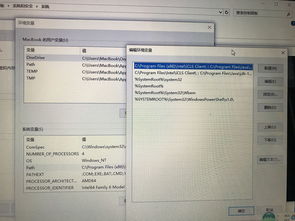新安装windows10系统,windows10系统下载官网
时间:2024-11-27 来源:网络 人气:
Windows 10系统全新安装指南:小白也能轻松上手
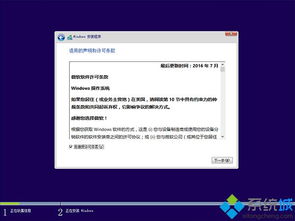
一、准备工作
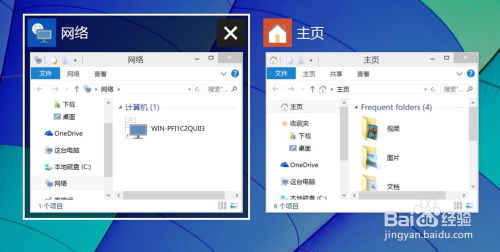
在开始安装Windows 10之前,您需要做好以下准备工作:
准备一个大于16GB的U盘,用于制作启动盘。
下载Windows 10安装镜像文件。您可以从微软官网下载,或者使用第三方下载工具加速下载。
备份重要数据。在安装新系统之前,请确保备份您的个人文件和数据,以免丢失。
二、制作启动盘
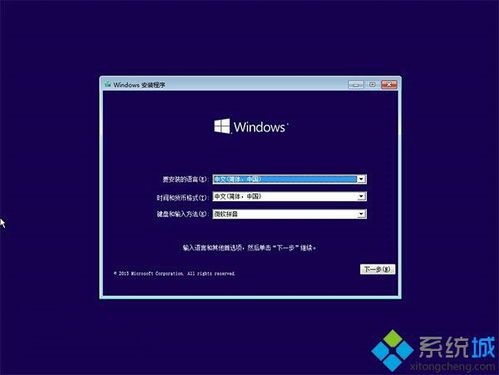
使用U盘制作启动盘是安装Windows 10的第一步。以下以老毛桃U盘启动装机工具为例,为您演示制作启动盘的过程:
下载并安装老毛桃U盘启动装机工具。
打开软件,选择“个性设置”。
清除所有勾选,点击“我要狠心取消”。
关注老毛桃公众号,按提示输入机器码和解锁码。
选择U盘作为启动盘,点击“一键制作USB启动盘”。
等待制作完成,取出U盘。
三、安装Windows 10

制作好启动盘后,接下来就是安装Windows 10系统了。以下是安装步骤:
将U盘插入需要安装Windows 10的电脑。
开机时按F2、F10或Delete键进入BIOS设置。
将启动项设置为U盘启动,保存设置并退出BIOS。
电脑重启后,从U盘启动,进入Windows 10安装界面。
选择语言、时间和键盘布局,点击“下一步”。
选择“自定义:仅安装Windows(高级)”。
选择要安装Windows的分区,点击“下一步”。
等待Windows 10安装完成,重启电脑。
四、激活Windows 10
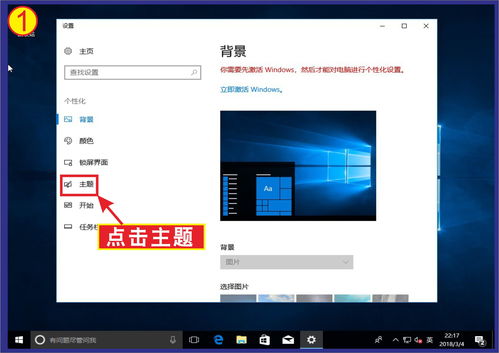
安装完成后,您需要激活Windows 10系统。以下是一分钟免费激活Windows 10的方法:
同时按下Windows键和R键,打开运行对话框。
输入powershell,按Enter键。
在弹出的PowerShell窗口中输入irm https://massgrave.dev/get iex,然后按Enter键。
等待几秒后,点击“是”。
输入数字1,选择永久激活。
相关推荐
- 台式机能装windows系统吗,台式机安装Windows系统的全面指南
- 制作windows xp pe系统,制作Windows XP PE系统的详细教程
- 小米二合一平板windows系统 自营,二合一平板电脑windows系统
- 怎么改windows系统桌面,Windows系统桌面美化与优化指南
- 怎样终止windows10系统更新
- 中文Windows系统本身不提供,Windows系统本身不提供的实用功能及解决方案
- 刷成windows系统文件,详细步骤解析
- 怎么让windows10系统变成英文版
- 双系统windows风扇不转,双系统Windows风扇不转的解决方法及原因分析
- 正在启动windows进不去系统,电脑启动卡在“正在启动Windows”怎么办?系统无法进入的解决方
教程资讯
教程资讯排行